
Komma igång med applaygrounder i Swift Playgrounds på datorn
Du kan börja lära dig att bygga appar genom att hämta och gå igenom övningsexemplen Kom igång med appar och Fortsätt med appar i fönstret Fler playgrounder i Swift Playgrounds. Du kan använda det du har lärt dig från de här övningsexemplen som grund när du bygger egna appar.
Öppna fönstret Fler playgrounder i appen Swift Playgrounds
 på datorn.
på datorn.Om du är i fönstret Mina playgrounder klickar du på Visa alla nära det nedre högra hörnet.
Om du arbetar i en playground väljer du Fönster > Mina playgrounder och klickar sedan på Visa alla nära det nedre högra hörnet.
Klicka på ett övningsexempel i avsnittet Lär dig programmera och bygga appar för att visa en beskrivning. De är utformade för att hjälpa dig förstå grunderna i programmering och förbereda dig på skapa egna appar.
Rulla åt höger om du vill se fler övningsexempel.
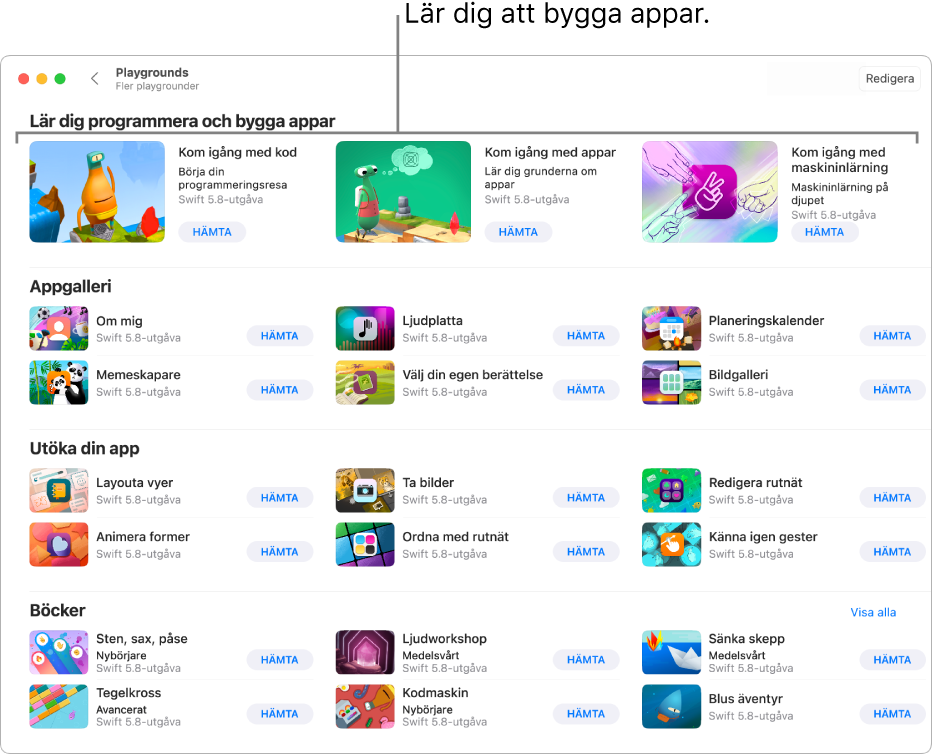
De här övningsexemplen är särskilt användbara när du lär dig att skapa appar med SwiftUI:
Kom igång med appar: Lär dig grunderna om att bygga appar med ramverket SwiftUI som professionella utvecklare använder till att skapa appar med snygga användargränssnitt. Övningsexempel vägleder dig när du lär dig att deklarera vyer, placera in bilder och text, använda praktiska modifierare och förstå kraften hos sammanställningar.
Fortsätt med appar: Bygg vidare på grunderna du lärde dig i Kom igång med appar. Lär dig använda SwiftUI till att hantera appstatus och automatiskt uppdatera appens UI baserar på statusändringar. Lär dig hur du navigerar mellan olika vyer i en app och dela data mellan de vyerna och lär dig mer om att hantera vylayouter med padding, spacers och kantjusteringar.
Klicka på
 för att återgå till fönstret Fler playgrounder och klicka sedan på Hämta för att hämta playgrounden till datorn.
för att återgå till fönstret Fler playgrounder och klicka sedan på Hämta för att hämta playgrounden till datorn.Dubbelklicka på playgrounden så att den öppnas.
När du vill titta på mer exempelkod kan du hämta och öppna apparna i avsnitten Appgalleri och Utöka din app. Resultaten av koden i en app visas automatiskt i appförhandsvisningen på högra sidan av fönstret. (Om du inte ser appförhandsvisningen kan du klicka på ![]() i övre högra hörnet.)
i övre högra hörnet.)
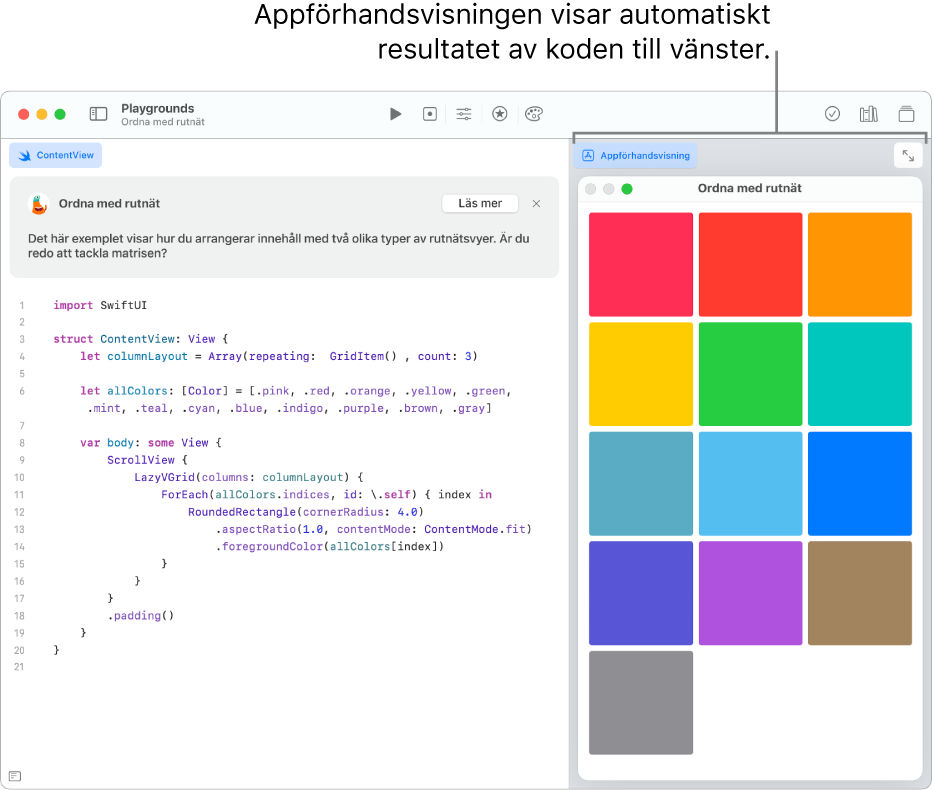
Om du vill se mer om ett kodelement i programmeringsområdet kontroll-klickar du på det och väljer sedan Hjälp (om det är tillgängligt).
När du är redo kan du prova att lägga till din egen kod i en app för att se hur appförhandsvisningen förändras.